Valokuvan tulostaminen rajauksella
Voit ensin muokata kosketusnäytössä näkyvää valokuvaa rajaamalla sitä ja tulostaa sitten valokuvan.
-
Valitse ALKUUN-näytössä
 Tulosta (Print).
Tulosta (Print). -
Valitse
 Muisti- kortti (Memory card).
Muisti- kortti (Memory card).Muistikorttitulostuksen valikot tulevat näkyviin.
-
Valitse
 Rajaustulostus (Trimming print).
Rajaustulostus (Trimming print). -
Aseta muistikortti korttipaikkaan.
Valokuvan valintanäyttö avautuu.
 Huomautus
Huomautus-
Jos asetat muistikortin ennen muistikorttitulostuksen valikoiden avaamista, näkyviin tulee Valitse valokuvatul. (Select photo print) -kohdan valokuvan valintanäyttö.
Avaa ALKU-näyttö napauttamalla
 (ALKU).
(ALKU). -
Jos muistikorttiin ei ole tallennettu tulostettavia valokuvia, ilmoitus Tuettuja tietotyyppejä ei ole tallennettu. (Saved data is not of a supported type.) tulee näkyviin kosketusnäyttöön.
-
Jos muistikorttiin on tallennettu yli 2 000 valokuvatietoa, valokuvatiedot jaetaan automaattisesti 2 000 valokuvan ryhmiin käänteisessä aikajärjestyksessä (viimeisen muokkauspäivämäärän mukaan). Tarkista kosketusnäytössä näkyvä ilmoitus ja valitse sitten OK.
-
-
Valitse valokuva, jonka haluat tulostaa.
 Huomautus
Huomautus-
Muut vaihtoehdot
-
-
Rajaa tulostusalue ja valitse OK.
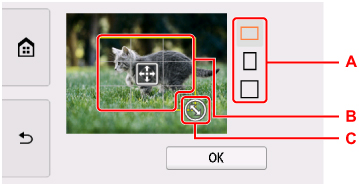
-
A: Valitsemalla tätä voit muuttaa rajauskehyksen kuvasuhdetta.
-
B: Määritä rajauskehyksen sijainti vetämällä.
-
C: Määritä rajauskehyksen koko vetämällä.
-
-
Määritä asetukset tarvittaessa.
Avaa kopiomäärän asetusnäyttö valitsemalla Kopiot (Copies).
Lisätietoja muista kuin Kopiot (Copies)-näytön asetuskohteista on kohdassa
-
Napauta Väri (Color).
Tulostin käynnistää tulostuksen.
 Huomautus
Huomautus
-
Peruuta tulostus napauttamalla Pysäytä (Stop).
-
Voit lisätä tulostustyön tulostuksen aikana valitsemalla Tulosta lisää (Print more).
-
Rajattua kuvaa ei voi tallentaa takaisin muistikorttiin.

